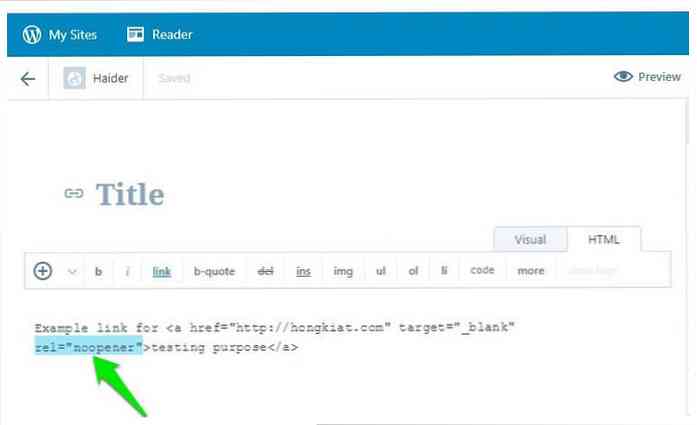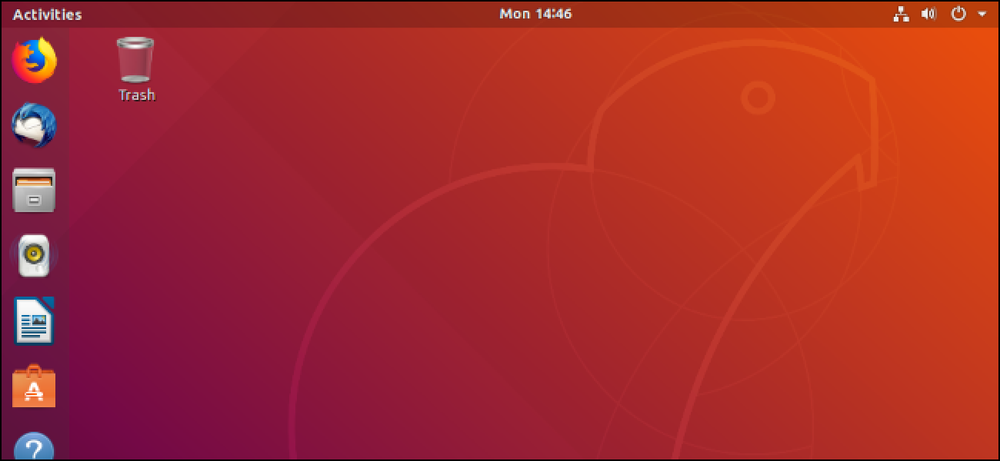Kaj je novega v prvi veliki posodobitvi za Windows v novem desetletju

Prva velika posodobitev sistema Windows 10, ki bi morala priti danes prek storitve Windows Update, odpravlja veliko težav z operacijskim sistemom Windows 10. Microsoft racionalizira aktivacijo, obnavlja barvne naslovne vrstice oken, povezuje Skype in izboljšuje brskalnik Edge. Dodali pa so tudi oglase v meni Start.
Ta izdaja je bila v razvoju imenovana »Threshold 2« - sam Windows 10 je bil »Threshold«. Poročal se bo kot različica »1511«, kot je bila izdana v enajstem mesecu leta 2015. Prišla bo prek storitve Windows Update - ne prek trgovine, kot je to storil Windows 8.1.
Opomba urednika: ta članek je bil napisan pred nekaj tedni, vendar ga danes ponovno objavljamo, ker je bila nova posodobitev pravkar izdana.
Windows 10 lahko aktivirate s ključem izdelka Windows 7, 8 ali 8.1
Aktivacija sistema Windows 10 je bila zmedena. Ko je bil prvotno izdan, Microsoft ni razložil, kako je proces nadgradnje deloval. Opravili smo raziskavo in razložili, kako očistiti namestitev operacijskega sistema Windows 10, kar je bil nepotrebno nejasen proces. Kasneje je Microsoft objavil dokumentacijo na svoji spletni strani, da bi pojasnil te stvari.
Aktivacija deluje tako, kot bi morala biti prvotno. Ko namestite operacijski sistem Windows 10, lahko vnesete ključ izdelka Windows 7, 8 in 8.1 v računalniku, zato ga morate pravilno aktivirati, če je ta računalnik ustrezal nadgradnji..
Prav tako je bolje pojasnjen postopek „digitalne upravičenosti“ - kjer se računalnik samodejno aktivira brez vnosa ključa izdelka. V razdelku Nastavitve> Nadgradnja in varnost> Aktivacija boste videli, da je »Windows 10 na tej napravi aktiviran z digitalnim pooblastilom«, če se je aktiviral brez ključa izdelka.

Barvni naslovni bari so nazaj
Barvni naslovni stolpi so se vrnili, tako da vam ni treba izvajati neprijetnih hekerjev, če vam niso všeč tiste standardne bele naslovne vrstice. Obiščite Nastavitve> Prilagajanje> Barve in zagotovite, da je možnost »Prikaži barvo ob zagonu, opravilni vrstici, središču dejanj in naslovni vrstici« omogočena. Barva, ki jo izberete tukaj, bo uporabljena za naslovne vrstice.

Meni Start vključuje oglase oglasov
Meni »Start« vam bo zdaj pokazal »občasne predloge«, ki priporočajo aplikacije, ki jih morate namestiti, ko jih odprete. To je samo še ena funkcija, zaradi katere je v meniju Start za uporabnike Windows 10 hrupno. Vendar pa, tako kot pri oglasih v programu Microsoft Edge, ta funkcija uporabnikom sistema Windows 10 omogoča, da iz trgovine shranijo in uporabljajo več aplikacij. Microsoft resnično želi, da se to zgodi.
Te oglase lahko onemogočite, če želite. Obiščite Nastavitve> Prilagajanje> Začni in onemogočite možnost »Občasno kažejo predloge v začetku«.

Windows lahko sledi vašemu izgubljenemu računalniku
Windows 10 zdaj vključuje možnost »Najdi svojo napravo« v razdelku Nastavitve> Posodobitev in varnost. To pomeni, da ima Windows 10 na koncu vgrajeno sledenje, tako da lahko sledite svojemu prenosnemu računalniku ali tabličnemu računalniku, če ga izgubite prek GPS in lokacijskih storitev - brez uporabe aplikacije tretje osebe, kot je Prey. Prav tako lahko Windows 10 naročite, naj občasno pošilja lokacijo naprave na Microsoftove strežnike, kar vam omogoča, da si ogledate njeno zadnjo znano lokacijo, če jo kdaj izgubite.

Edge Gain Brskalnik sinhronizacijo in Tab Preview
Microsoft Edge je bil posodobljen na novo različico in vsebuje podporo za nove funkcije HTML5, CSS3 in ECMAScript v svojem motorju. Velike dve funkciji, s katerimi se soočata uporabnika, sta predogleda zavihkov - samo z miško nad zavihkom v naslovni vrstici - in sinhronizacijo priljubljenih in seznama branja na vseh napravah v sistemu Windows 10.
Vendar pa Microsoft Edge še ne bo prejemal razširitev brskalnika - ti so odloženi. Zanimivo pa je, da Microsoft ne posodablja Edgea prek trgovine, kot je bilo obljubljeno. Zdi se, da so posodobitve robov za glavne nove različice sistema Windows 10 ovirane, za razliko od drugih vključenih aplikacij sistema Windows 10, ki se redno posodabljajo.

Skype (in Sway) sta integrirana
Windows 10 Fall Update vključuje nekaj novih aplikacij. Veliki trije so Skype Video, Messaging in Phone. Ti trije programi uporabljajo storitev Skype - za video klice, besedilni klepet in zvočne klice - nadomeščajo veliko aplikacijo Skype za »Metro«, ki je na voljo za Windows 8.
Te poenostavljene aplikacije so zasnovane za integracijo Skypea z operacijskim sistemom Windows 10, čeprav je standardna aplikacija Skype za namizje še vedno na voljo.
V operacijskem sistemu Windows 10 je tudi program Sway, ki ga Microsoft opisuje kot način za ustvarjanje in izmenjavo interaktivnih poročil, predstavitev, osebnih zgodb in drugih.

Obstaja dobra novica za naprave z nizko shrambo
Ponovno je omogočena funkcija, ki vam omogoča namestitev programov Windows 10 na drug pogon - na primer, kartico SD na tabličnem računalniku ali prenosnem računalniku z majhno količino pomnilnika. Najdete ga v meniju Nastavitve> Sistem> Shranjevanje.
Izberete lahko tudi, kje Windows 10 shranjuje svoje zemljevide brez povezave v Nastavitve> Sistem> Karte brez povezave. To pomaga, če imate napravo z majhno količino pomnilnika in jo želite na primer shraniti na kartico SD.

Meni Start in kontekstni meniji so bolj polirani
Izboljšan je bil tudi meni Start. Imate lahko več kot 512 nameščenih aplikacij - meni »Start« zdaj podpira do 2048 »ploščic« ali aplikacij. Če imate več kot 512 bližnjic, bo meni Start lahko znova našel in prikazal nameščene aplikacije.
Aplikacije in ploščice programa Windows 10 lahko zdaj vsebujejo jumpliste in v meniju Start lahko prikažete več ploščic. Izboljšana je čudna mešanica slogi kontekstnega menija v sistemu Windows 10, ki so bolj dosledne - v meniju »Start« in na preostalem delu namizja.

Oboževalci Windows 8 bodo cenili nekatere izboljšave na dotik
Nekaj funkcij načina za tablični računalnik deluje bolj kot v sistemu Windows 8. Ko ste v prikazu opravil, lahko zdaj povlečete sličico aplikacije na dno zaslona, da jo zaprete - tako kot v sistemu Windows 8.
Omogočite lahko tudi možnost »Ko spreminjam velikost okna, ki ste ga posneli, istočasno spremenite velikost katerega koli sosednjega okna«, v razdelku Nastavitve> Sistem> Večopravilnost. Če to storite, se lahko dotaknete (ali kliknete) in povlečete ročico med dvema aplikacijami ob bokih in spremenite velikost obeh hkrati, prav tako kot spreminjanje velikosti dveh aplikacij v operacijskem sistemu Windows 8.

Cortana je boljša
Cortana ne potrebuje več Microsoftovega računa, zato lahko uporabite Cortano, tudi če ste prijavljeni v računalnik z lokalnim uporabniškim računom. Cortana lahko razume tudi natisnjene beležke, posnetke filmov in druge dogodke, ki jih je objavil, vas opozori, ko zamudite telefonski klic, ter sinhronizirate sporočila in zgodovino klicev. Cortana se lahko tudi izklopi, ko ve, da ne uporabljate računalnika.

Windows bo upravljal vaš privzeti tiskalnik za vas
Windows bo privzeto upravljal privzeti tiskalnik za vas. Ko tiskate na tiskalnik, bo tiskalnik označen kot privzeti tiskalnik. To lahko onemogočite tako, da odprete Nastavitve> Naprave> Tiskalniki in optični bralniki in onemogočite možnost »Naj Windows upravlja moj privzeti tiskalnik«.

Windows 10 ozadje na zaslonu za prijavo je zdaj neobvezno
Windows 10 vas ne bo več prisilil k urejanju registra, če želite kot ozadje na zaslonu za prijavo uporabiti navaden barvni ozadje namesto »junakove slike« sistema Windows 10.
Pojdite na Nastavitve> Prilagajanje> Zakleni zaslon in onemogočite možnost »Pokaži ozadje slike Windows na zaslonu za prijavo«, če raje uporabite navadno barvo ozadja. Še vedno morate uporabljati hoke, če želite sliko za ozadje po meri.

To so le nekatere od večjih sprememb, ki jih boste opazili. Windows 10 Fall Update vsebuje tudi nove ikone, druge vizualne izboljšave in izboljšave za premalo, vključno s tistimi za upravljanje pomnilnika.